Anexos assináveis no Fluxo com formulário e mais atualizações
Ficou ainda mais prático e fácil gerar seus documentos para assinatura de forma automatizada com a Clicksign. Trouxemos duas atualizações para você entender ao máximo como utilizar esta ferramenta:
Respostas pendentes
Ao utilizar o plano Automação, é possível criar Fluxos com um ou mais formulários para coletar respostas de quem irá assinar o documento e, assim, montar o documento para assinatura com os dados deste signatário.
E, se seu Fluxo tem dois formulários, ficou ainda mais fácil garantir que seus signatários forneçam as informações que você precisa!
Dentro do menu “Automação”, em “Respostas pendentes”, é possível acompanhar em tempo real os segundos formulários que ainda estão aguardando preenchimento.
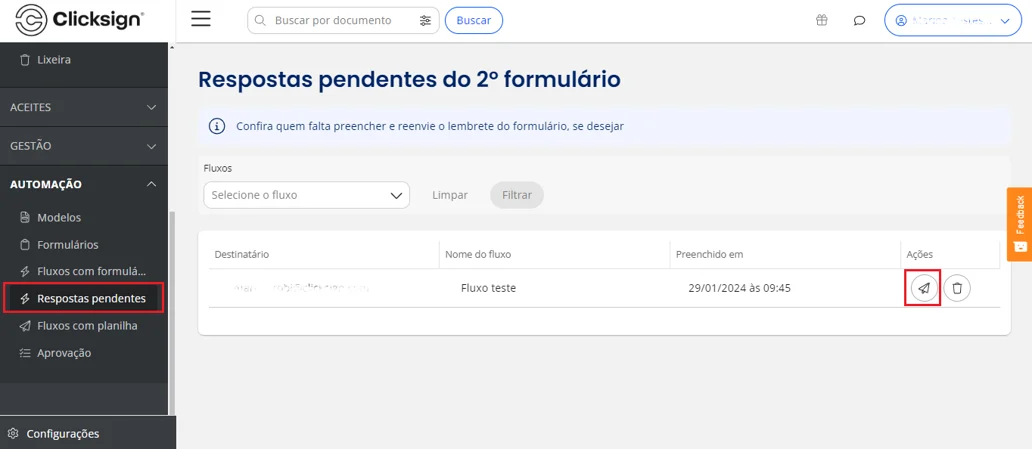
Caso o preenchimento ainda não tenha sido realizado e você deseje reenviar o link com uma notificação relembrando o signatário do formulário pendente , basta clicar no ícone de envio em "Ações".
Nesta mesma página, você pode também ver a data e hora em que o primeiro formulário foi preenchido.
Anexos incluídos automaticamente para assinatura
No Fluxo com formulário, é sempre possível solicitar ao signatário o envio anexado de fotos e arquivos como, por exemplo, RG e comprovante de residência.
Agora, a fim de deixar a experiência ainda mais facilitada, será possível definir já no envio do formulário se esses anexos deverão ser incorporados ao documento e assinados junto a este.
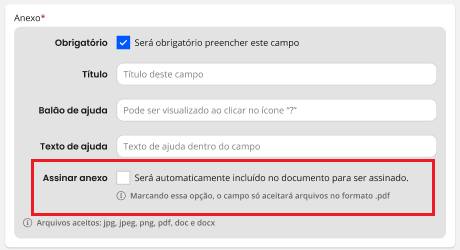
Para isso, basta selecionar “Anexo assinável” ao criar um anexo e os documentos em PDF enviados pelo formulário serão automaticamente incluídos no documento original para assinatura.
Caso deseje que as imagens enviadas pelo formulário também façam parte do documento original para assinatura, basta incluir o campo “Imagem” no formulário e, em seguida, incluir no documento original a variável contendo o mesmo nome do título do campo onde deseja que a imagem apareça.
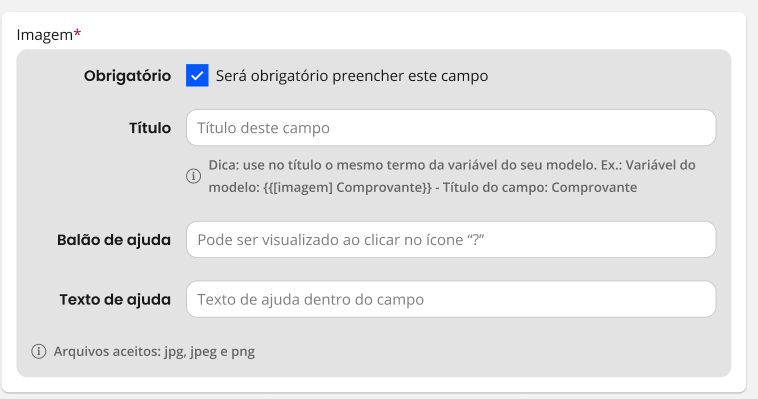
Por exemplo, o título do campo de imagem é “Comprovante de renda”. Nesse caso, a variável que deverá aparecer no documento original é “{{[imagem] Comprovante de renda}}”.
Tudo em um só lugar, gerando um só documento e economizando tempo para todos.
Não deixe de experimentar as atualizações e acompanhar as novidades da Clicksign através de nossas redes sociais e e-mails.











